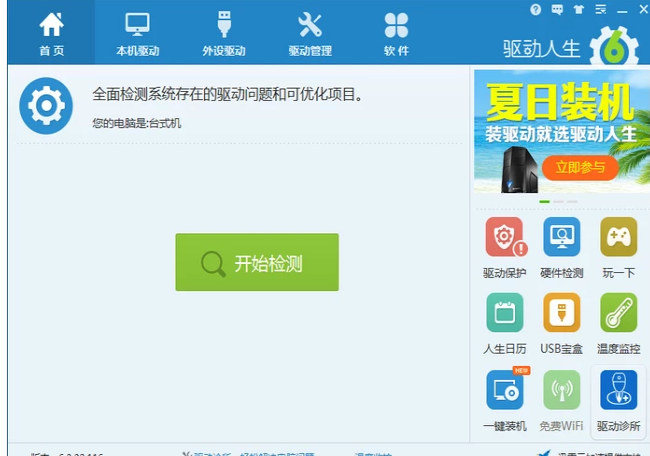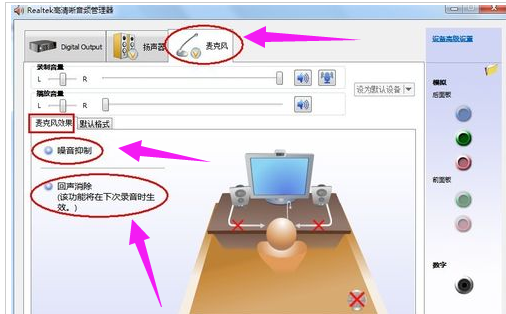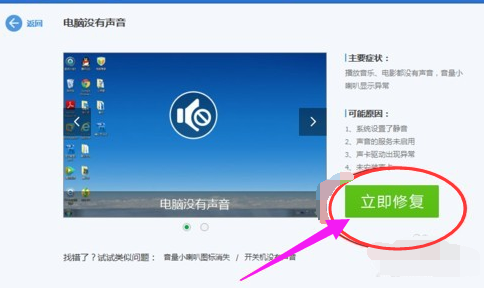电脑麦克风没声音的解决方法
时间:2019-02-20
在我们日常使用电脑时,应该有不少小伙伴遇到过电脑麦克风没声音的情况,那么电脑麦克风没声音怎么办呢?下面小编就为大家带来电脑麦克风没声音的解决方法,感兴趣的小伙伴快来看看吧。
电脑麦克风没声音的解决方法:
需要更新声卡驱动,
直接用驱动精灵、驱动人生等软件更新驱动程序
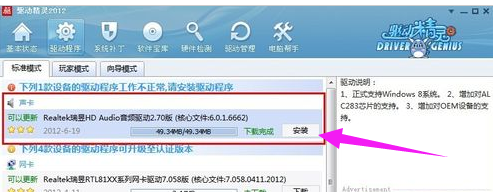
只有安装最新的声卡驱动才会在控制面板显示诸如“音频管理器”之类的设置程序通道。
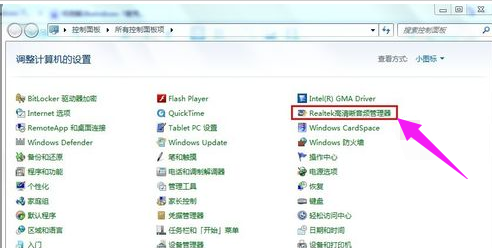
方法二:
检查麦克风是否被设置为默认设备
单击“开始”菜单,单击“控制面板”项,单击“声音”项。
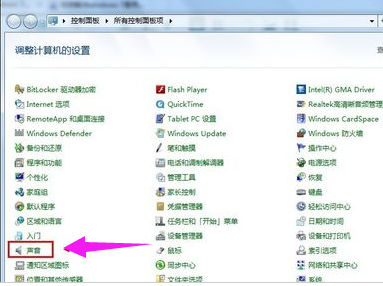
切换到“录制”选项卡,看看麦克风是否被设置为默认设备
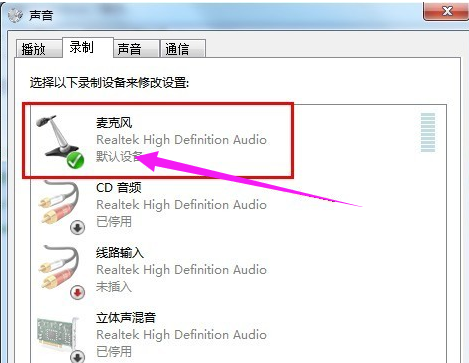
方法三:
正确设置麦克风
在任务栏的右下角右击小喇叭图标,弹出的快捷菜单选择“录音设备”。
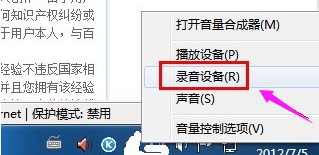
进入“声音”对话框,切换到“录制”选项卡,直接双击“麦克风”选项或鼠标右键单击“属性”命令。
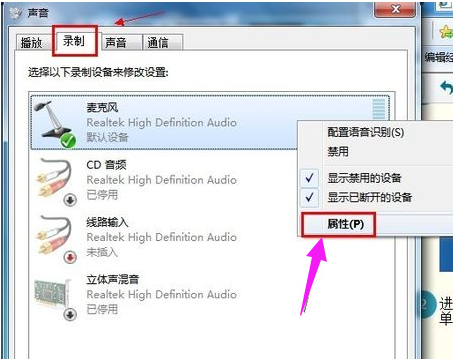
切换到“级别”选项卡,将“麦克风”和“麦克风加强”的音量调大,单击“确定”按钮使设置生效
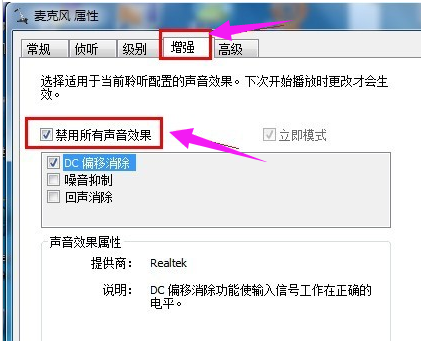
方法四:
关闭麦克风声音效果
在“麦克风属性”窗口切换到“增强”选项卡,然后勾选“禁用所有声音效果”复选框,最后单击“确定”按钮保存修改。
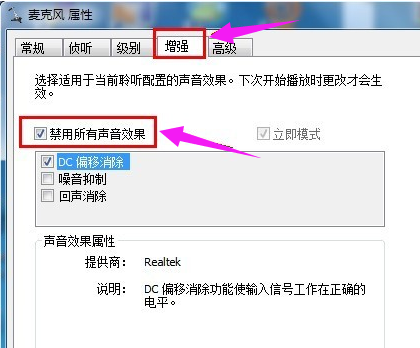
方法五:
在音频管理器中设置
进入“控制面板”,单击打开“音频管理器”。
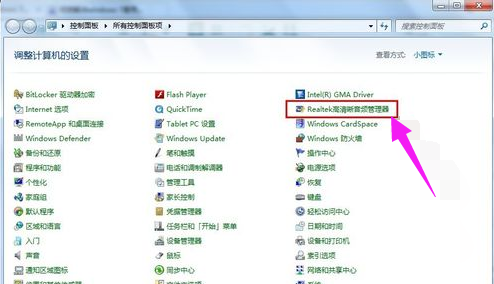
切换到“麦克风”标签,在“麦克风效果”选项下选择“噪音抑制”和“回声消除”功能。
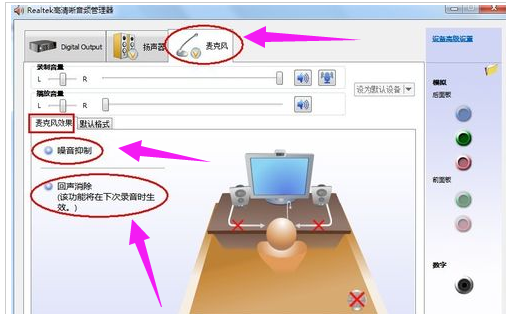
以上就是小编为大家带来的电脑麦克风没声音的解决方法,希望能对您有所帮助,更多相关教程请关注酷下载!